ドキュメントの中で、図形を描画したときの書式 (塗りつぶしの色や枠線の色や太さなど) を好みの
書式にしたいとき、「既定値に設定」が使えます。
既定値とは、新しく描画したときの既定の書式の設定ということです。
比較対象として PowerPoint 2003 のときのお話をします。
たとえば、「この色でこの線にしたいなぁ」という書式を設定した図形を右クリックして [オートシェイプの既定値に設定] をクリックすると、次回、新しい図形を描画したときにこの書式が適用されます。
しかし、既定値の書式は、線やテキスト ボックスを描画したときにも適用されるのが難点です。
テキスト ボックスに枠線は表示したくないのに、とか、線は他の色にしたいのに、というときに、
書式設定をし直したり、既存のオブジェクトをコピーして利用したりしなければなりません。
PowerPoint 2003 の場合は、図形、線、テキスト ボックスのどれをベースにしても [オートシェイプの既定値に設定] であり、使い分けられないのです。
PowerPoint 2007 や PowerPoint 2010 では、この「既定値の設定」を使い分けることができます。
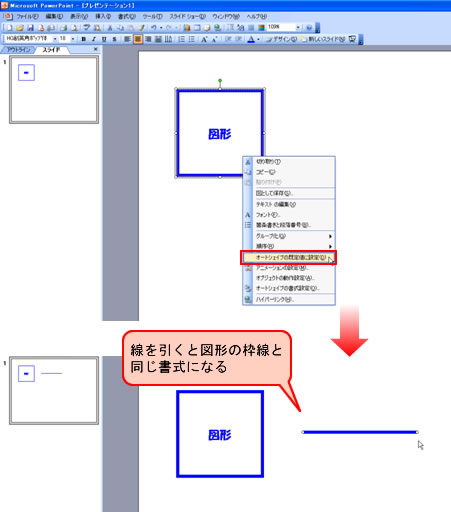
PowerPoint 2007 では、図形を右クリックすると、[既定の図形に設定] というコマンドが表示されます。
選択している図形に設定済みの書式が、新しく図形を描画したときに自動的に
適用されます。
■図形
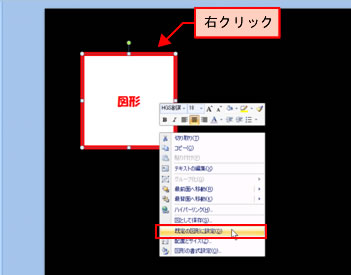
PowerPoint 2007 では、線の場合は [既定の線に設定] が、テキスト ボックスの場合は
[既定のテキスト ボックスに設定] と表示されます。
図形、線、テキスト ボックスのそれぞれの既定値を設定できるということです。
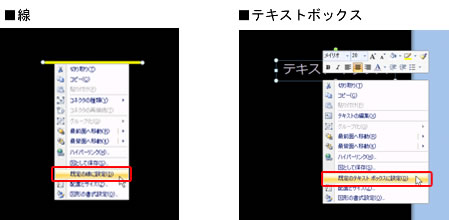
こんな感じ↓。下の 3 つが既定値を元に描いた新しいオブジェクトです。
図形内の文字とテキスト ボックスの文字のフォントの種類と色がそれぞれ異なり、
枠線も赤、黄、なしの 3 種類が使い分けられています。
なお、ファイルを保存して閉じ、次回、開いて作業をするときにも既定値は維持されています。
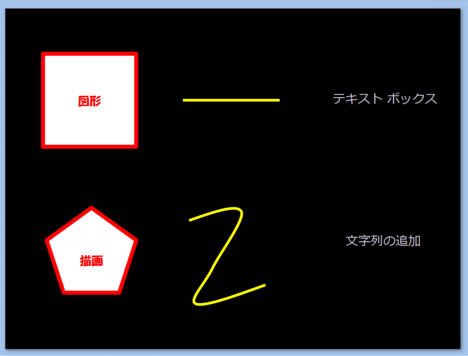
他のアプリケーションはどうなのかを簡単に。
Excel は 2007 も 2010 も PowerPoint と同じです。
Word だけ少し動きが違って、Word 2007 は Office 2003 のときと同じように [オートシェイプの既定値に設定] というコマンドを利用します。使い分けができません。
Word 2010 は PowerPoint と同じように使い分けができるようになっています。
ただし、図形やテキスト ボックス内の文字列の色と種類は維持されないので、
こちらはテーマのフォントや色で制御したほうがよさそうです。
使っていればなんとなくわかることかもしれませんが、前のバージョンの使用期間が長いと、
「こういうものだ」と思ってしまっているので試さないのですよね。
それではちょっともったいないのでご紹介してみました。
石田かのこ



















